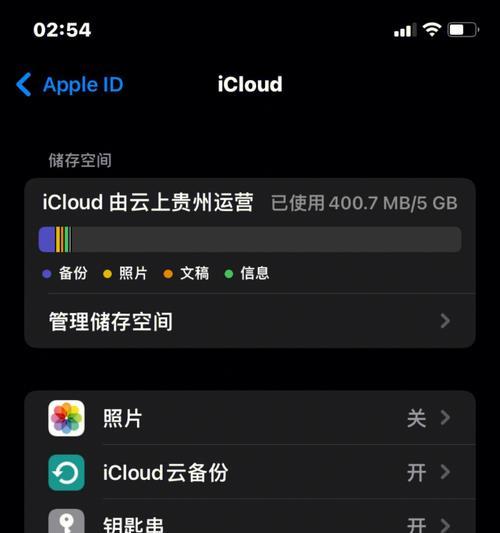随着手机拍照、视频录制等功能的不断普及,iCloud作为苹果公司提供的云存储服务,已成为很多用户备份和存储数据的首选。然而,随着使用时间的增长,iCloud储存空间常常会面临不足的问题。本文将就iCloud储存空间已满的情况,为大家提供一些解决措施以及解答常见问题。
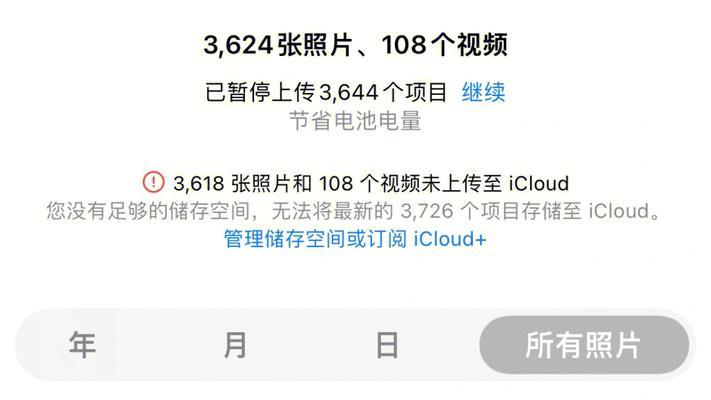
如何查看iCloud储存空间?
在手机上进入设置,点击自己的AppleID,进入“iCloud”选项,然后点击“储存空间”查看当前可用的储存空间。
为什么iCloud储存空间会满?
当用户将相册、短视频、应用数据等内容备份至iCloud时,会占用一定的储存空间。随着使用时间的增长,这些数据积累下来就会导致iCloud储存空间不足。
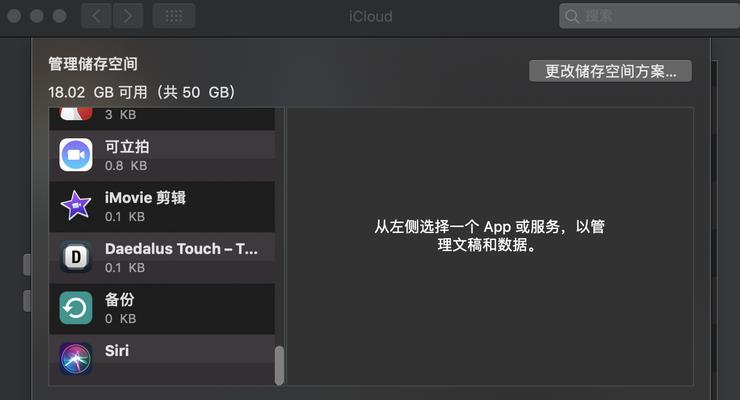
如何释放iCloud储存空间?
1.删除不需要备份的文件:进入“设置”-“iCloud”-“储存空间”-“备份”-“备份选项”,取消不需要备份的文件。
2.删除已备份的照片:打开照片应用,进入“照片”-“相册”-“最近删除”,选择要删除的照片,点击“删除”。
3.清理已删除文件:进入“设置”-“iCloud”-“储存空间”-“备份”-“备份选项”,点击“照片”,进入“已删除的文件”,删除不需要的文件。
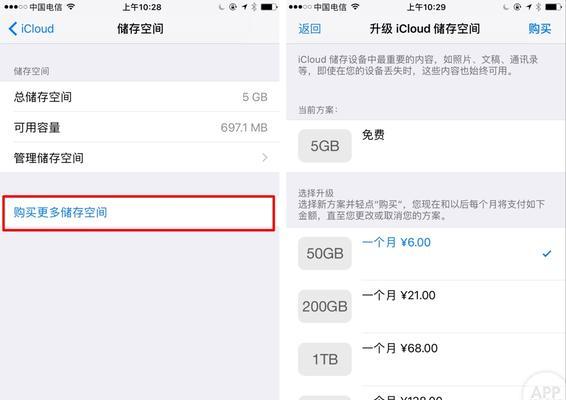
如何优化iCloud备份?
1.选择性备份:只备份重要数据,如联系人、短信等,可以减少备份所占用的空间。
2.使用其他云存储服务:将一部分数据备份至其他云存储服务,如GoogleDrive、OneDrive等,以减轻iCloud的压力。
3.定期清理冗余数据:删除一些过期的备份或旧版本的数据,只保留最新和最重要的数据。
是否可以购买更大的iCloud储存空间?
是的,苹果提供了不同容量的iCloud储存空间供用户选择。用户可以根据自己的需求选择购买合适的储存空间套餐。
如何购买更大的iCloud储存空间?
进入“设置”-“AppleID”-“iCloud”-“储存空间”-“更改储存套餐”,选择合适的储存空间套餐,点击“订阅”,按照提示完成购买。
如何管理iCloud储存空间?
1.查看应用占用空间:进入“设置”-“AppleID”-“iCloud”-“储存空间”-“管理存储空间”,查看每个应用所占用的空间。
2.清理应用缓存:在“设置”中找到相应应用,点击进入,选择“清除缓存”按钮,可以释放一些空间。
3.删除不必要的备份:进入“设置”-“AppleID”-“iCloud”-“储存空间”-“备份”-“备份选项”,取消不需要备份的应用。
如何防止iCloud储存空间再次满?
1.定期清理照片和视频:将照片和视频导入电脑或其他存储设备,然后删除手机上的备份。
2.及时删除不需要的文件:不再需要的文件应及时删除,避免占用过多的iCloud储存空间。
3.定期查看和管理iCloud储存空间:定期查看iCloud储存空间使用情况,及时清理不必要的文件。
为什么我的iCloud备份一直失败?
可能是网络连接问题导致备份失败,请确保网络连接稳定,并尝试重新备份。
备份至iCloud需要付费吗?
苹果为每个iCloud账户提供了一定的免费储存空间,但如果需要更大的空间,则需要付费购买。
iCloud储存空间已满会影响手机使用吗?
当iCloud储存空间已满时,可能会导致无法备份手机数据或无法上传新的照片和视频至iCloud,但不会影响手机的正常使用。
如何删除iCloud账号以释放储存空间?
进入“设置”-“AppleID”-“iCloud”-“退出”,然后选择是否删除储存于该设备上的iCloud数据。
我的iCloud储存空间不足是否可以扩展?
目前苹果并没有提供iCloud储存空间扩展的功能,用户只能购买不同容量的储存空间套餐。
如何选择合适的iCloud储存空间套餐?
根据个人需求和经济状况选择合适的储存空间套餐,建议根据备份需求和数据量选择合适的储存空间大小。
当iCloud储存空间已满时,我们可以通过删除不必要的文件、优化备份设置、购买更大的储存空间套餐等方法来解决问题。同时,定期清理冗余数据和及时备份重要数据,也能帮助我们更好地管理和利用iCloud储存空间。